380 字
2 分钟
Github Pages 搭建静态网页
普通网页内容
- 创建账户
- 创建仓库:仓库命名格式为 username.github.io 例如rongwu651.github.io
- 创建index.html文件
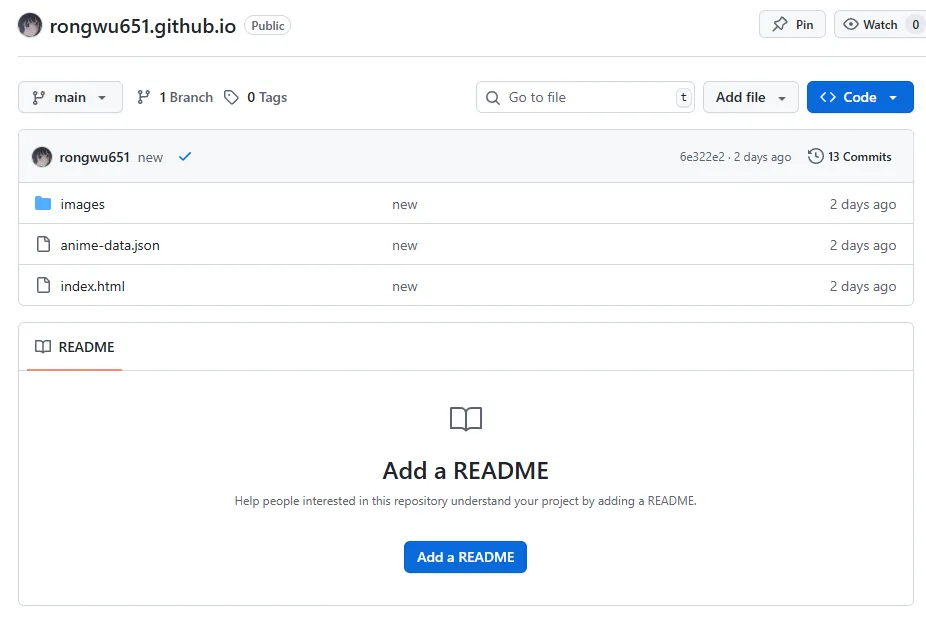
- 启动Pages服务:仓库-Settings-Pages
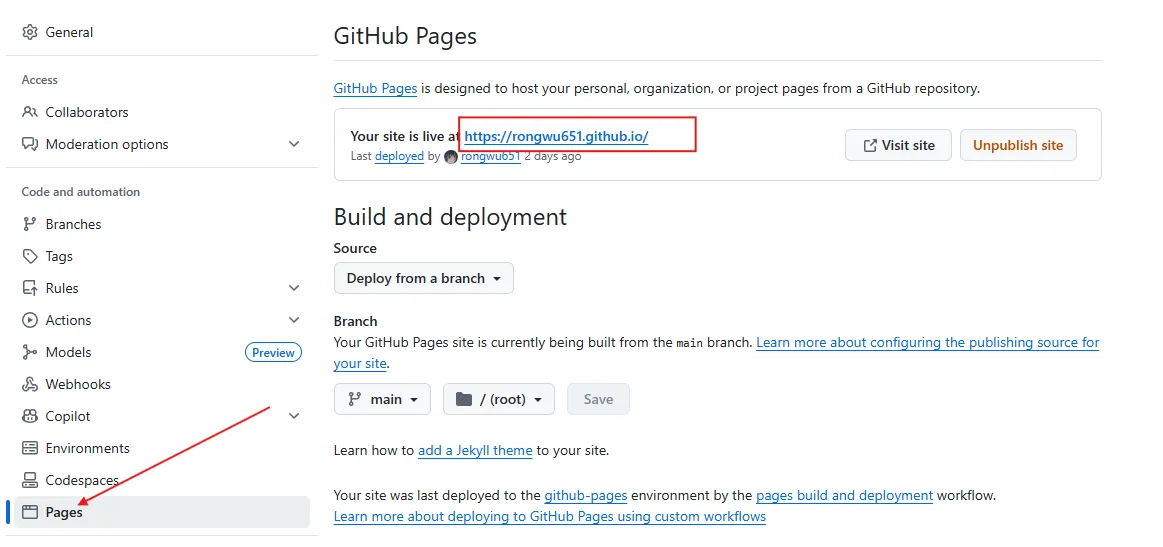
- 等待几分钟,访问网页 https://rongwu651.github.io

搭建Hexo博客网站
相关操作
hexo new "new blog" # 创建新博客文章(md格式)hexo generate # 生成静态文件 (可写为 hexo g)hexo s # 启动本地服务器查看 (http://localhost:4000/)
hexo clean # 清理缓存文件hexo ghexo deploy # 部署到 GitHub(可写为 hexo d)安装Git并配置账户
- 安装Git
- 桌面右键鼠标-显示更多选项-Open Git Bash here
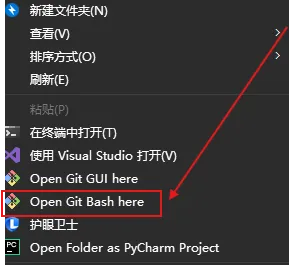
- 配置账户Github信息
# 配置用户名和邮箱git config --global user.name "github 用户名"git config --global user.email "github 注册邮箱"安装Node.Js
安装地址:https://nodejs.org/en/download
- Windows选择x64 .msi文件,下载后按照指引安装内容(直接下一步)
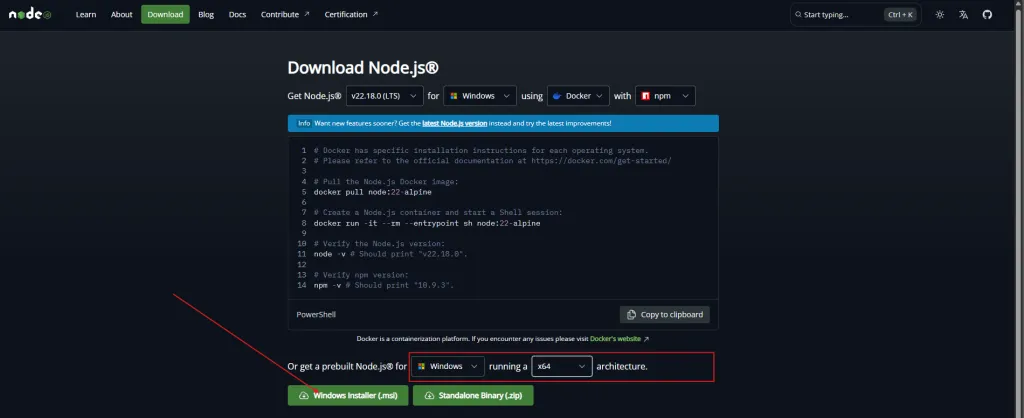
- 确认是否安装成功(重新打开一个新的Git Bash)
# 查询版本node -v # 例如:v22.18.0npm -v # 10.9.3安装Hexo
- 安装客户端至文件所需存放的位置
cd D:mkdir blog # 创建文件夹cd blognpm i hexo-cli -g # 安装hexo客户端- 在上述路径下,初始化Hexo
hexo init .npm installls # 查询文件树 .├── _config.yml # 网站配置信息├── package.json # 应用程序信息├── scaffolds # 模板文件夹├── source # 存放用户资源| ├── _drafts| └── _posts└── themes # 主题文件夹- 配置hexo目录下的_config.yml的github账户
deploy: type: 'git' repo: https://github.com/username/username.github.io.git #替换username branch: main查看内容
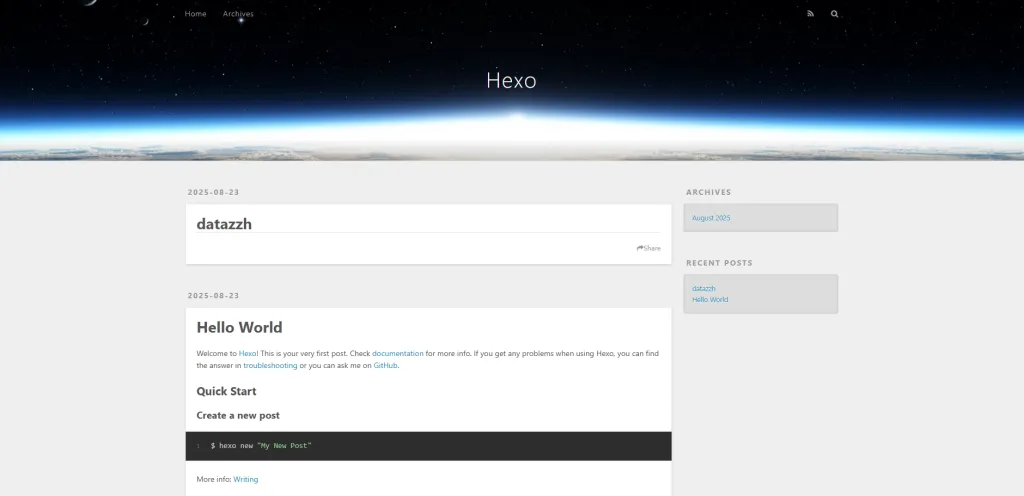
Github Pages 搭建静态网页
https://minthana.github.io/blog/posts/github-pages-搭建静态网页/ 
